LinkedIn: Як заблокувати/розблокувати людей

Дізнайтеся, як ефективно заблокувати чи розблокувати користувачів на LinkedIn з нашими зрозумілими інструкціями.
Налаштування VPN для вашого Xbox One надає вам покращену конфіденційність від вашого провайдера, який контролює ваше використання Інтернету. Якщо ви виберете сервер VPN в іншій країні, він також може дозволити вам підключатися до різних онлайн-серверів, щоб грати з друзями-іноземцями.
Порада: використання VPN завжди збільшує затримку, ping або затримку на будь-якому ігровому сервері, що може мати негативний вплив на багатокористувацькі ігри. Для найкращої продуктивності виберіть найближчий сервер VPN, більш віддалений VPN-сервер додасть більше затримок, особливо якщо ви потім знову підключаєтеся до локального сервера. Якщо ви помічаєте стрибки або зупинки в русі інших гравців або помічаєте, що вас вдарять відразу після того, як ви втекли за кут від ворога, це може бути пов’язано з високим пінгом. Спробуйте змінити VPN-сервер, до якого ви підключені, або, якщо проблема не зникне, повністю від’єднайтеся від VPN.
На жаль, ви не можете налаштувати VPN безпосередньо на своєму Xbox One, оскільки він цього не підтримує. Ви можете зробити це двома іншими способами. Перший метод передбачає налаштування VPN на вашому домашньому маршрутизаторі, а другий вимагає спільного доступу до мережі з комп’ютера.
Порада: щоб налаштувати будь-який з цих параметрів, вам потрібно буде мати підписку у постачальника VPN, який надає файли конфігурації VPN або деталі.
Налаштуйте VPN на своєму маршрутизаторі
Щоб налаштувати VPN на своєму маршрутизаторі, вам потрібно увійти в його веб-інтерфейс. Для цього введіть його локальну IP-адресу у свій веб-браузер. Ви можете знайти IP-адресу свого маршрутизатора, запустивши команду «ipconfig» у командному рядку. Щоб відкрити командний рядок, натисніть клавішу Windows, введіть «cmd» і натисніть Enter. Далі введіть «ipconfig», а потім знайдіть значення «Шлюз за замовчуванням» під мережевим адаптером, який ви використовуєте для підключення до домашньої мережі.
Порада: IP-адреса вашого шлюзу або маршрутизатора за замовчуванням, швидше за все, почнеться з 192.168, матиме інший номер і закінчуватися на 1. наприклад, «192.168.0.1». Усі IP-адреси, починаючи з 192.168, зарезервовані для приватного використання, їх можна використовувати лише в локальних мережах і не можна надсилати в Інтернет.
Введіть IP-адресу вашого маршрутизатора у веб-браузер, він підключиться до веб-інтерфейсу маршрутизатора. Тут вам потрібно буде ввести пароль адміністратора для входу. Якщо ви не змінили пароль, він, швидше за все, буде написаний на наклейці десь на маршрутизаторі.
Після входу знайдіть налаштування VPN. Залежно від марки вашого маршрутизатора він може розташовуватися в різних місцях. Ви можете знайти його в налаштуваннях мережі або в налаштуваннях «WAN» (Wide Area Network).
Тут вам потрібно вручну ввести деталі конфігурації VPN, надані вашим постачальником VPN. Якщо ви не впевнені, яка інформація куди надходить, ваш постачальник VPN або виробник маршрутизатора можуть запропонувати вам підтримку.
Порада: не всі маршрутизатори підтримують цю функцію, з тих, які підтримують, лише деякі підтримують потужні параметри, такі як підтримка OpenVPN.
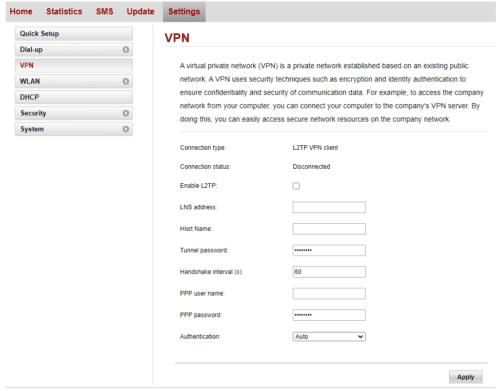
Введіть дані VPN на сторінці конфігурації VPN на вашому маршрутизаторі.
Після того, як ви введете свої дані, збережіть зміни, а потім переконайтеся, що зміни спрацювали, перейшовши на whatismyipaddress.com зі свого Xbox One, коли він підключений до маршрутизатора. Ви також можете перевірити, чи працює підключення до Xbox Live, перейшовши в Система > Налаштування > Загальні > Налаштування мережі > Перевірити мережеве підключення.
Поділіться VPN зі свого комп’ютера
Якщо у вас уже встановлено VPN на вашому комп’ютері через власний інструмент Windows VPN або програмне забезпечення постачальника VPN, ви можете використовувати програму «Налаштування», щоб поділитися своїм VPN-з’єднанням через мобільну точку доступу.
Ви можете відкрити програму «Налаштування» на потрібну сторінку, натиснувши клавішу Windows, ввівши «Налаштування мобільної точки доступу» та натиснувши Enter.
На сторінці мобільної точки доступу вам потрібно переконатися, що з’єднання VPN вибрано зі спадного списку. Ви можете налаштувати ім’я та пароль точки доступу, натиснувши кнопку «Редагувати».
Налаштувавши точку доступу, ви можете ввімкнути її, клацнувши повзунок угорі з написом «Поділитися моїм Інтернет-з’єднанням з іншими пристроями» у положення «Увімкнено».
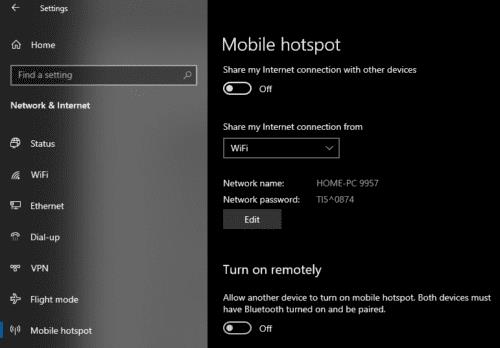
Налаштуйте VPN для спільного використання через точку доступу.
Коли ваш Xbox One підключено, перевірте свою загальнодоступну IP-адресу, вибравши у веб-браузері пошук «Яка моя IP-адреса». Ви також можете перевірити, чи працює ваше з’єднання Xbox Live, перейшовши до Система > Налаштування > Загальні > Налаштування мережі > Перевірити мережеве підключення.
Дізнайтеся, як ефективно заблокувати чи розблокувати користувачів на LinkedIn з нашими зрозумілими інструкціями.
Дізнайтеся, як приховати свою активність на Facebook, щоб інші не бачили, за ким ви стежите. Відкрийте налаштування конфіденційності та захистіть свою інформацію.
Дізнайтеся, як приховати своє прізвище у Facebook за допомогою налаштувань мови та конфіденційності для збереження вашої анонімності.
Дізнайтеся, як вирішити проблему «Відео на Facebook не відтворюється» за допомогою 12 перевірених методів.
Дізнайтеся, як додати фігури в Google Docs за допомогою Google Drawings, зображень та таблиць. Використовуйте ці методи для покращення ваших документів.
Google Таблиці є чудовою альтернативою дорогим програмам для підвищення продуктивності, як-от Excel. Наш посібник допоможе вам легко видалити лінії сітки з Google Таблиць.
Дізнайтеся, чому YouTube не зберігає вашу історію переглядів і як можна це виправити. Вимкніть блокувальник реклами та перевірте інші рішення для відновлення історії.
Дізнайтеся, як налаштувати дзеркальне відображення веб-камери в Zoom для природного вигляду вашого відео під час дзвінків.
У Twitter у вас є два способи ідентифікувати себе: за допомогою ідентифікатора Twitter і відображуваного імені. Дізнайтеся, як правильно змінити ці дані для кращого використання Twitter.
Якщо ваша PlayStation 5 перегрівається, дізнайтеся 6 ефективних способів охолодження для запобігання пошкодженням.








